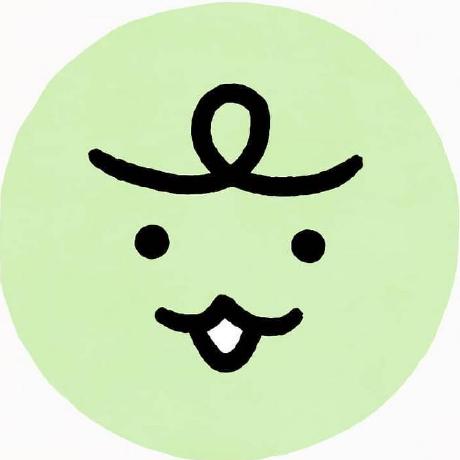데이터 바인딩과 MVVM(kotlin)
GitHub - WrappingorNot/MVVM_BeatBox
1. 다른 아키텍쳐의 필요성
MVC 아키텍쳐
- 규모가 작고 간단한 앱에는 좋음
- 새로운 기능을 추가하기 쉬움
- 앱의 동적인 부분을 싑게 알 수 있음
- 프로젝트 초기단계에 확고한 개발 기반을 만들어줘서 앱을 빨리 개발할 수 있다.
MVC 아키텍쳐의 문제점
- 프로젝트가 커지면 문제가 발생한다.
- 작성과 이해가 어려워짐 - 새로운 기능 추가, 결함을 해결하는데 시간이 걸린다.
- 거대한 클래스 보단 작업을 분할하여 협업해야 한다.
→ MVVM(모델-뷰-뷰-뷰모델)과 같은 아키텍쳐를 사용하는 것, 작업 분할은 직접 구현해야함.
MVVM 에서는 뷰 와 밀접한 컨트롤러 코드를 레이아웃 파일로 옮길수 있기 때문 동적인(변하는데이터 처리하는) 컨트롤러의 코드의 일부를 뷰모델 클래스에 넣어서 앱의 테스트와 검증도 쉽게 가능
2. MVVM 뷰모델 vs Jetpack ViewModel
Jetpack ViewModel
-
액티비티나 프래그먼트의 생명주기에 걸쳐 데이터를 유지하고 관리하는 클래스
MVVM 뷰모델
-
개념적인 아키텍쳐의 일부분
3. MVVM모델을 사용하여 application 생성하기
플러그인 import 하는 방식이 안드로이드 스튜디오에서 변경 되었다. 모르면 아래 링크 참고하면 된다.
데이터 바인딩의 몇가지 장점중 최고
- findViewById(..)를 호출 하지 않고도 뷰를 사용할수 있게 해준다. (자동으로 뷰에 데이터를 넘겨줌)
id "org.jetbrains.kotlin.kapt" version "1.7.21" apply false,id 'kotlin-kapt'입력plugin에- gradle(Moduule)에 아래 코드를 입력 한다.
dataBinding{
enabled = true
}kotlin-kapt 플러그인을 적용하면 데이터 바인딩에서 코틀린의 애노테이션을 처리할 수 있다.
<layout xmlns:android="http://schemas.android.com/apk/res/android">
<androidx.recyclerview.widget.RecyclerView xmlns:android="http://schemas.android.com/apk/res/android"
xmlns:app="http://schemas.android.com/apk/res-auto"
android:id="@+id/recycler_view"
android:layout_width="match_parent"
android:layout_height="match_parent"/>
</layout>
위의 태그는 이 레이아웃에 데이터 바인딩을 한다는 것을 나타낸다.
레이아웃에 이 태그가 있으면 데이터 바인딩 라이브러리가 바인딩 클래스 를 자동으로 생성한다.
→ setContentView(Int)를 사용해서 뷰를 인플레이트 하는 대신에 ActivityMainbinding의 인스턴스를 인플레이트 한다.

class MainActivity : AppCompatActivity() {
override fun onCreate(savedInstanceState: Bundle?) {
super.onCreate(savedInstanceState)
val binding: ActivityMainBinding =
DataBindingUtil.setContentView(this, R.layout.activity_main)
binding.recyclerView.apply{
layoutManager= GridLayoutManager(context, 3) //recyclerview가 한 행에 세 개의 격자를 가진다
}
}
private inner class SoundHolder(private val binding: ListItemSoundBinding):
RecyclerView.ViewHolder(binding.root)
}//list_item_sound와 연결되는 뷰홀더를 생성함
//Sound 객체를 생성하는 List 생성 하기
class BeatBox(private val assets:AssetManager) {
val sounds : List<Sound>
init{
sounds = loadSounds()
}
private fun loadSounds(): List<Sound> {
val soundNames: Array<String>
try {
soundNames = assets.list(SOUND_FOLDER)!!
} catch (e: Exception) {
Log.e(TAG, "Could not list assets", e)
returnemptyList()
}
val sounds =mutableListOf<Sound>()
soundNames.forEach{filename->
val assetPath = "$SOUND_FOLDER/$filename"
val sound = Sound(assetPath)
sounds.add(sound)
}
return sounds
}
}에셋을 추가 해서 아래의 사진과 같잉 데이터 바인딩을 실시 한다.

보통 하나의 클래스는 한 가지의 책임만 가지게 하는것이 기본 원리
모델은 앱이 작동하는 방법을 나타낸다
컨트롤러는 모델과 뷰를 중재 하면서 앱의 데이터를 보여주는 방법을 결정한다
뷰는 화면에 데이터를 보여준다
그러므로 MVVM 모델로 사용하기 위해서는 뷰 모델이 필요하다.

위의 모델이 MVVM 모델이라고 한다.
보여줄 데이터를 형식화 하기 위해 MVC의 컨트롤러 클래스가 런타임시 시에 했던 대부분의 일을 뷰모델이 담당한다.
레이아웃에서 위젯들을 데이터와 바인딩하던 일을 뷰모델이 하게 된다.
컨트롤러(액티비티 나 프래그먼트)는 데이터 바인딩과 뷰모델을 초기화 하고 연결하는 일을 맡게 된다.
4. ViewModel 생성
class SoundViewModel {
var sound: Sound? = null
set(sound) {
field= sound
}
val title: String?
get() = sound?.name
}ViewModel Binding(list_item_sound)
<?xml version="1.0" encoding="utf-8"?>
<layout xmlns:android="http://schemas.android.com/apk/res/android">
<data>
<variable
name="viewModel"
type="com.example.mvvm_beatbox.SoundViewModel" />
</data>
<Button
android:layout_width="match_parent"
android:layout_height="120dp"
android:layout_marginStart="5dp"
android:layout_marginEnd="5dp"
/>
</layout>- 정의된 viewModel은 list_item_sound.xml의 자동 생성된 바인딩 클래스인 ListItem SoundBinding의 속성이 된다. ListItemSoundBinding에서 viewModel 속성을 사용하여 뷰모델인 SoundViewModel과 바인딩 할 수 있다.
<layout xmlns:android="http://schemas.android.com/apk/res/android">
<data>
<variable
name="viewModel"
type="com.example.mvvm_beatbox.SoundViewModel" />
</data>
<Button
android:layout_width="match_parent"
android:layout_height="120dp"
android:layout_marginStart="5dp"
android:text="@{viewModel.title}"
android:layout_marginEnd="5dp"
/>
</layout>- @{ }은 바인딩 연산자로 내부에서는 간단한 코틀린 표현식을 사용할 수 있다. (함수 연쇄 호출이나, 수식 등)


RecyclerVie의 각 항목(위에서는 버튼) 데이터를 갖는 Soundholer에 다음 코드를 추가 한다.
init {
binding.viewModel= SoundViewModel()
}
fun bind(sound: Sound){
binding.apply{
viewModel?.sound = sound
executePendingBindings()
}-
SoundViewModel 인스턴스를 생성하고 이것의 탐조를 바인딩 클래스인 ListItemSoundBinding의 viewModel 속성에 설정 한다. 그리고 바인딩 함수인 bind(…)를 추가한다.
-
init 초기화 블록에서 뷰모델 인스턴스를 생성, 바인딩 클래스의 viewModel 속성을 초기화
-
바인딩 함수인 bind(Sound)에서는 viewModel속성을 변경한다
-
executePendingBindings() 호출할 필요는 없으나, RecyclerView에 포함된 바인딩 데이터 변경, 뷰의 빠른 속도로 변경해야 한다. → 빠른 반응을 위해 executePendingBindings() 함수 사용
-
onBindViewHolder(…)에서 bind(Sound) 함수를 호출하여 뷰모델의 각 Sound 인스턴스를 SoundHolder 인스턴스와 연결한다.
관찰 가능한 데이터
import androidx.databinding.Bindable
class SoundViewModel : BaseObservable() {
var sound: Sound? = null
set(sound) {
field= sound
notifyChange()
}
@get:Bindable
val title: String?
get() = sound?.name
}- 화면을 가로로 돌렸을때 데이터를 제대로 찾지 못해 뷰가 이상해지는 현상 발생
- 이유는 → 레이아웃 SoundHolder.bind(Sound)함수 내부에서 SoundViewModel의 Sound객체를 변경 했을을 때 알 수 있는 방법이 없기 때문이다. MVVM 아키텍쳐 에서는 이 방법을 찾는것이 중요
해결방법 (위의 코드 포함)
-
뷰모델이 SoundViewModel을 BaseObservable의 서브 클래스로 선언한다.
-
SoundViewModel의 바인딩되는 속성에 @Bindable 애노테이션을 지정한다.
-
바인딩되는 속성의 값이 변경될 때마다 notifyChange()또는 notifyPropertyChanged(Int)를 호출한다.
#안드로이드 #디자인패턴 #개발